-
10/10
آموزش تصویری و قدم به قدم نصب فونت در ویندوز 11
اگر قصد نصب فونت روی سیستمعامل ویندوز 11 را دارید اما نمیدانید چطور باید این کار را انجام دهید در این مطلب همراه ما باشید.
فونتها نقش مهمی در طراحی اسناد، ارائهها و پروژههای گرافیکی دارند. انتخاب فونت مناسب میتواند تأثیر بسزایی در ظاهر و خوانایی متون شما داشته باشد. اگرچه ویندوز بهصورت پیشفرض چندین فونت متنوع دارد، اما ممکن است گاهی اوقات نیاز به نصب فونتهای جدید و متنوعتری داشته باشید. در این مطلب قصد داریم نحوه نصب فونت جدید روی سیستمعامل ویندوز 11 را بهطور کامل آموزش دهیم. با ما همراه باشید تا بتوانید به راحتی فونتهای دلخواه خود را نصب و از آنها در پروژههای خود استفاده کنید.
آموزش نصب فونت روی ویندوز 11
دانلود فونت
ابتدا باید فونت مورد نظر خود را از یک منبع معتبر دانلود کنید. وبسایتهایی مانند DaFont یکی از بهترین منابع برای دانلود فونتهای رایگان و متنوع هستند. اما اگر به دنبال فونتهای ایرانی هستید، وبسایتهای زیر میتوانند منابع ارزشمندی برای این منظور باشند. البته یک سری از این وبسایتها فونتها را به صورت پولی ارائه میدهند اما برخی دیگر رایگان هستند. کافی است در آنها جست و جو کرده و متناسب با نیاز خود، از یک منبع فونت مورد نظر خود را دانلود کنید.
- فونت ایران
- مریم سافت
- فونت سرا
- فونت یاب
- ایران فونت
- فروشگاه یوفونت
- فونتیاب
- فونتها
- دیجیفونت
- گوگل فونت
استخراج فایل فونت
بسیاری از فونتها به صورت فایل ZIP در دسترس قرار دارند و عرضه میشوند. برای استفاده از این فونتها باید ابتدا فایل ZIP را استخراج کنید. برای این کار روی فایل ZIP راستکلیک کرده و گزینه «Extract All» را انتخاب کنید. میتوانید در همان محل دانلود یا هر پوشهای که خواستید، فرایند اکسترکت را انجام دهید.
پیشنمایش و نصب فونت در ویندوز 11
پس از استخراج فایل ZIP، روی فایل فونت دوبار کلیک کنید تا پیشنمایش آن نمایش داده شود. اگر از ظاهر فونت راضی هستید، روی دکمه «Install» کلیک کنید تا فونت روی ویندوز 11 شما نصب شود. پیشنمایش برای زمانی مناسب است که شما ندانید فونت مورد نظر دقیقا چه شکل ظاهری دارد.
علاوه بر اینها، میتوانید از یک روش سادهی دیگر هم در ویندوز 11 برای نصب فونت استفاده کنید. بعد از دانلود فایل مورد نظر، کافی است مراحل زیر را برای نصب فونت دنبال کنید.
- وارد تنظیمات اصلی ویندوز شوید (کلیدهای ترکیبی ویندوز + I)
- روی Personalization کلیک کنید.
- تا انتها اسکرول کرده و روی Fonts کلیک کنید.
- در قسمت بالای صفحه، عبارت Drag and drop to install را مشاهده میکنید. به این معنا که کافی است فایل فونت را کشیده و در این محل رها کنید تا نصب شود.
- همچنین با کلیک روی این قسمت میتوانید به مسیر فونت اکسترکتشده رفته و با دوبار کلیک روی فایل آن، فونت را نصب کنید.
استفاده از فونت جدید در برنامهها
برای استفاده از فونت جدید در برنامههایی مانند Microsoft Word، باید ابتدا برنامه را ببندید و دوباره باز کنید تا فونت جدید در لیست فونتها نمایش داده شود. پس از باز کردن مجدد برنامه، میتوانید فونت جدید خود را در لیست فونتها مشاهده و استفاده کنید. البته در برخی از مواقع بدون نیاز به ریستارت کردن برنامه هم فونتها ظاهر میشوند. اما پیشنهاد میکنیم حتما یک بار برنامهی خود را ریستارت کنید.
بررسی فونت های نصبشده در ویندوز 11
برای دیدن لیست فونت های نصبشده روی سیستم ویندوز 11 خود، مسیر کوتاهی در پیش خواهید داشت. شما در سه مرحله میتوانید فونتهای نصب شده روی سیستم خود را مشاهده کنید. برای این منظور مراحل زیر را دنبال کنید:
- برنامه Settings را از منوی Start باز کنید.
- به بخش Personalization در سمت چپ صفحه بروید.
- در پایین صفحه روی گزینه Fonts کلیک کنید.
در این بخش میتوانید تمامی فونتهای نصبشده روی سیستم خود را مشاهده کنید. همچنین میتوانید از اینجا فونت های جدید ویندوز 11 را نصب یا فونتهای موجود را حذف کنید. برای حذف یک فونت، روی آیکون سهنقطه کنار آن کلیک کرده و گزینه Uninstall را انتخاب کنید.
نکات اضافی برای دانلود و نصب فونت
انتخاب منابع معتبر برای دانلود فونت
انتخاب منابع معتبر برای دانلود فونت بسیار مهم است. برخی از وبسایتها ممکن است فایلهای فونت مخرب ارائه دهند که میتوانند سیستم شما را آلوده کنند. توصیه میشود همیشه از وبسایتهای معتبر و شناختهشده مانند موارد اشا استفاده کنید. این وبسایتها مجموعهای از فونتهای رایگان و با کیفیت را ارائه میدهند که میتوانید با اطمینان از آنها استفاده کنید.
سازماندهی و مدیریت فونتها
با گذشت زمان و نصب تعداد زیادی فونت، ممکن است نیاز به سازماندهی و مدیریت فونتهای خود داشته باشید. میتوانید از نرمافزارهای مدیریت فونت مانند NexusFont و FontBase یا Suitcase Fusion استفاده کنید. این نرمافزارها به شما امکان میدهند تا فونتها را دستهبندی، پیشنمایش و نصب/حذف کنید.
نصب فونت در ویندوز 11؛ جمعبندی
همانطور که مشاهده کردید، نصب فونت های جدید روی ویندوز 11 بسیار ساده است. تنها کافی است فونت مورد نظر خود را دانلود و مراحل بالا را دنبال کنید. با این راهنما، نصب فونتها بسیار سریع و آسان خواهد بود؛ به گونهای که شاید پیدا کردن فونت مناسب بیشتر از نصب آن زمان ببرد.
نصب فونت جدید روی ویندوز 11 فرایندی ساده و سریع است که میتواند تنوع و جذابیت بیشتری به پروژههای شما اضافه کند. با دنبال کردن مراحل گفتهشده در این مطلب، میتوانید به راحتی فونتهای دلخواه خود را نصب و از آنها استفاده کنید. همچنین با استفاده از ترفندها و نکات اضافی میتوانید تجربه بهتری در استفاده از فونتها داشته باشید. امیدواریم این راهنما برای شما مفید بوده باشد و بتوانید از فونتهای جدید خود نهایت استفاده را ببرید.
سوالات متداول درباره نصب فونت در ویندوز 11
- آیا میتوانم فونت های ویندوز 11 را در همه برنامهها استفاده کنم؟ بله، پس از نصب فونت جدید، میتوانید از آن در تمامی برنامههایی که از فونتهای سیستم پشتیبانی میکنند استفاده کنید.
- چرا فونت جدید ویندوز 11 در لیست فونتها نمایش داده نمیشود؟ اگر فونت جدید بلافاصله پس از نصب نمایش داده نشد، برنامهای که در آن از فونت استفاده میکنید را ببندید و دوباره باز کنید.
- چرا فونتها به درستی نمایش داده نمیشوند؟ این مشکل میتواند به دلیل ناسازگاری فونت با سیستم عامل یا برنامه مورد استفاده باشد. در این صورت، فونت دیگری از منبع متفاوت دانلود و نصب کنید.
- فونتهای مناسب برای طراحی وب کدامند؟ Open Sans ،Roboto ،Lato و Montserrat. این فونتها به دلیل خوانایی بالا و زیبایی در طراحیهای وب بسیار مورد استفاده قرار میگیرند.
- فونتهای مناسب برای طراحی چاپی کدامند؟ Times New Roman ،Garamond ،Baskerville و Georgia برای این منظور بسیار مناسب هستند.
- آیا میتوانم فونتهای سفارشی خود را ایجاد کنم؟ بله، شما میتوانید فونت های سفارشی خود را در ویندوز 11 با استفاده از نرمافزارهای طراحی فونت مانند FontForge ،Glyphs و FontCreator ایجاد کنید.
- نصب فونتها از طریق Microsoft Store هم ممکن است؟ بله، علاوه بر دانلود فونتها از وبسایتها، میتوانید از Microsoft Store نیز فونت های جدیدی روی ویندوز 11 نصب کنید.
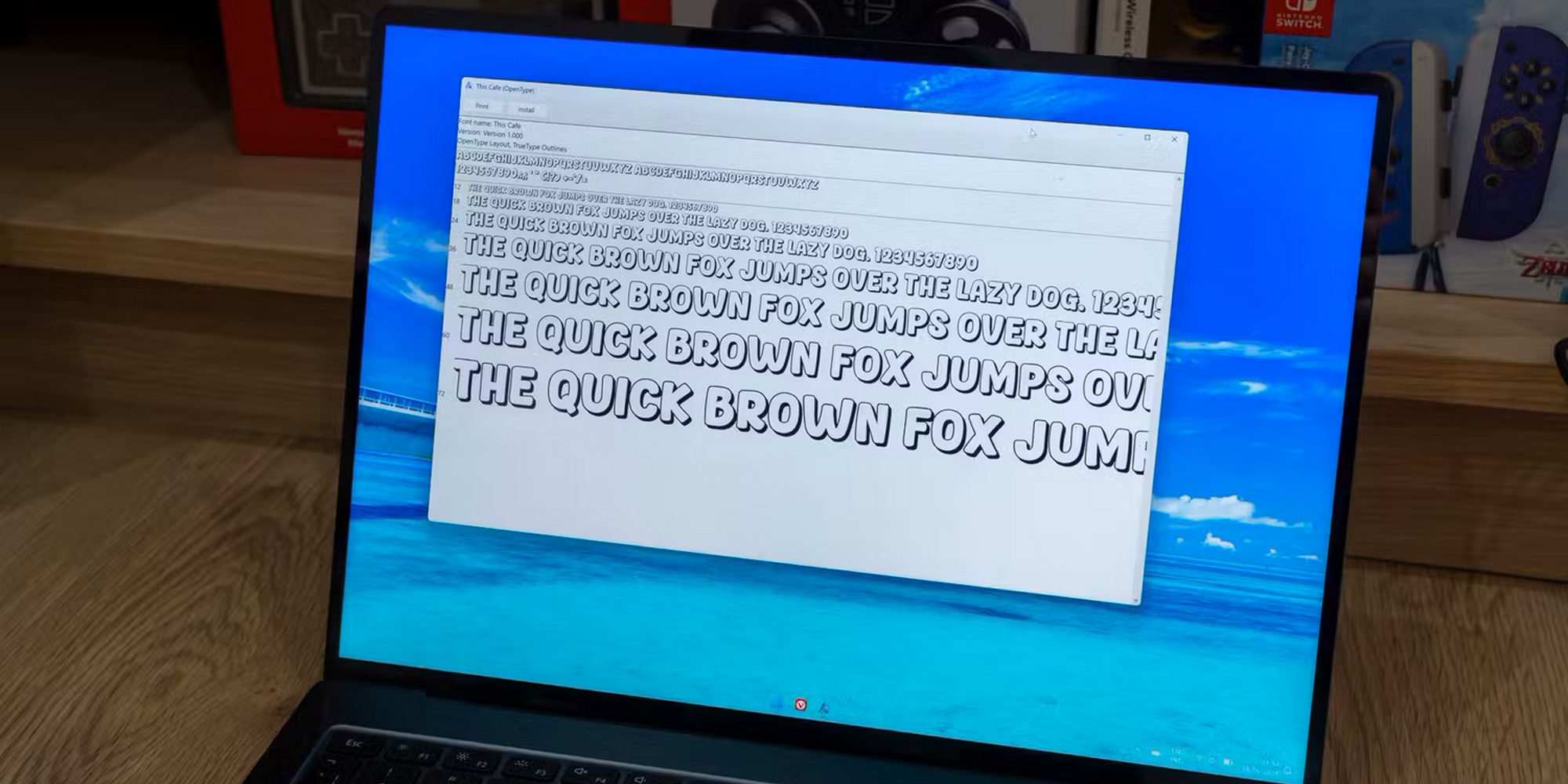

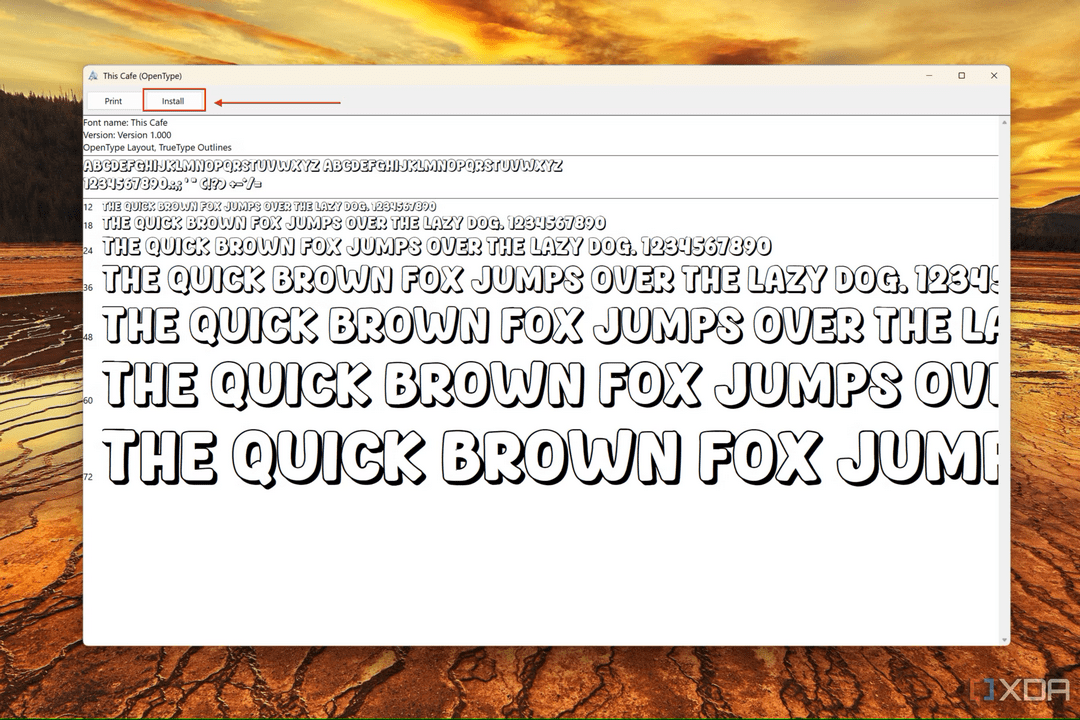
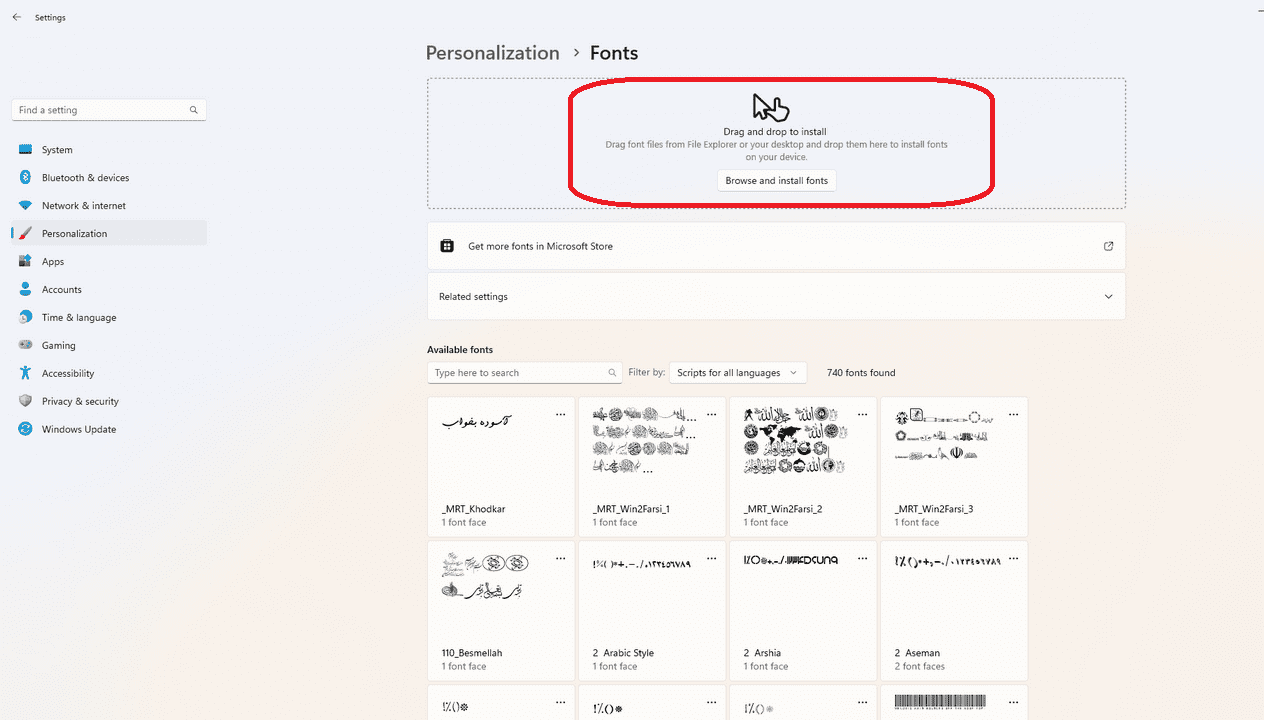
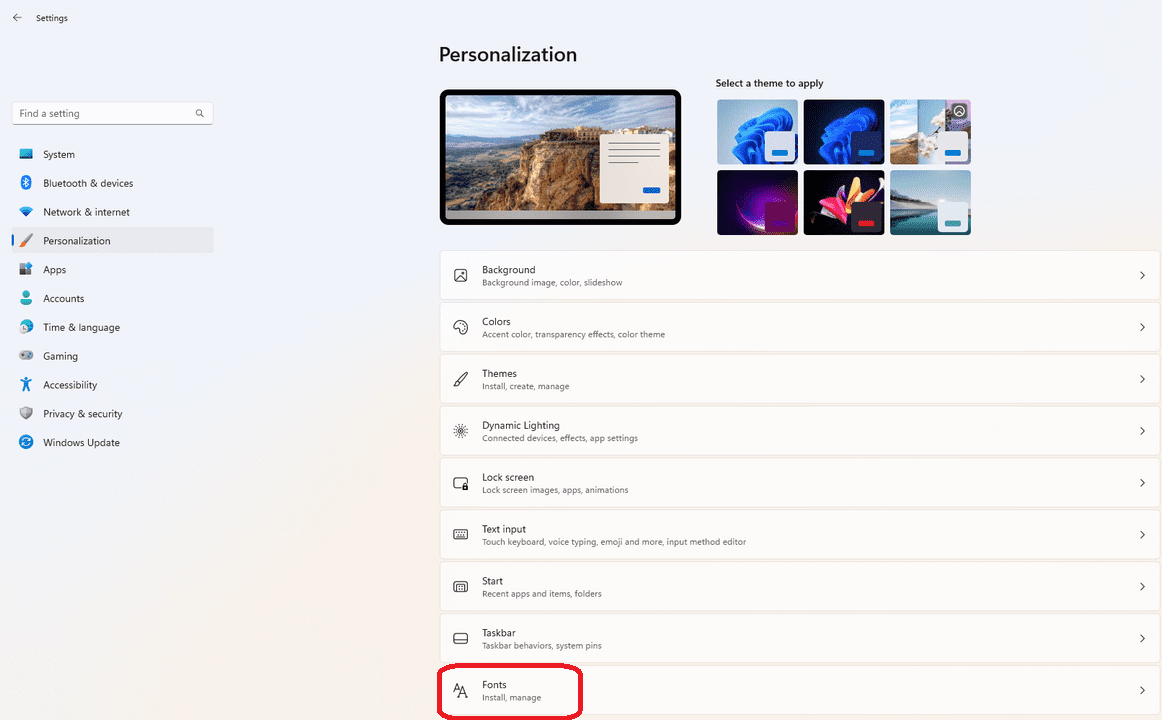
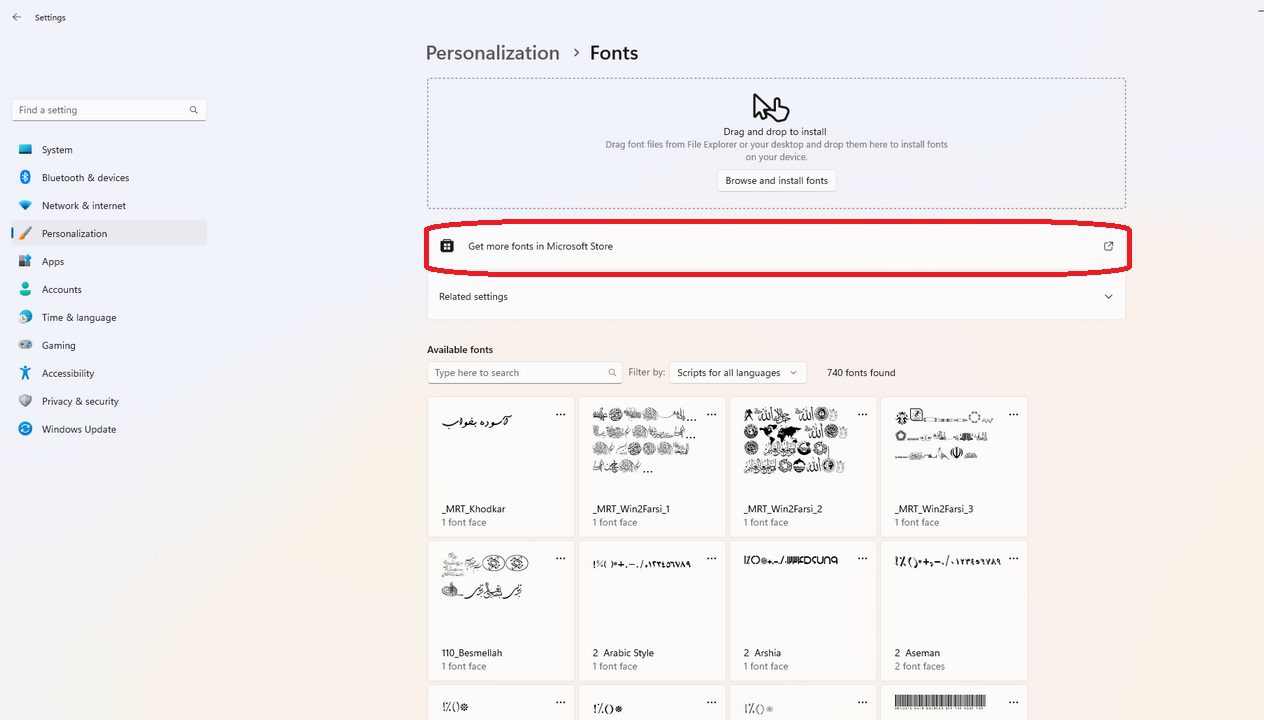
نظرات
دیدگاه خود را اشتراک گذارید